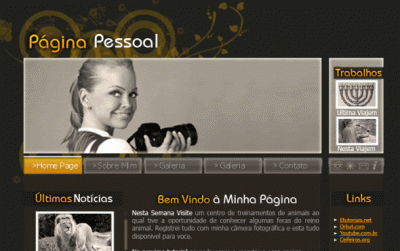
Aprenda a criar um layout com efeitos usando o photoshop. O layout criado tem bastante detalhes e requer um bom conhecimento na ferramenta.
Vamos criar um layout qualificado e criativo utilizando ferramentas do Photoshop. Para isto, é necessário que você tenha um conhecimento básico no software além de exercitar a sua criatividade. Primeiramente vamos ver como ficará nosso projeto com a imagem abaixo. Resultado final:
Abra um novo documento com as seguintes características.
Veja que a camada esta com um cadeado… clique duas vezes sobre a camada para tirar este cadeado deixando assim a camada livre para trabalhar-mos.
Vá em add a layer style e adicione a opção gradient overlay. Aparecerá a seguinte opção.
Clique na parte que está marcada com vermelho. Teremos a seguinte opção já alterada para nosso fundo. ( mude as cores para a 2020e1)
Até aqui teremos o seguinte resultado.
Selecione a ferramenta Rectangle tool (U) e faça um retangulo como mostra a imagem abaixo.
Ainda com a ferramenta rectangle tool selecione a opção subctract shape area (subtrair shape)
e divida o retângulo como mostra a imagem
Tereremos o seguint resultado:
O próximo passo é adicionar uma imagem no retângulo branco que criamos. Selecione uma foto e adicione ao documento… Foto Download
Para deixar a imagem com a mesma forma do retangulo acima, você deve fazer o seguinte. Coloque sua atenção sobre a camada da foto, segure alt e na transição de uma foto para outra de um clique( simplesmente selecione a camada da foto e aperte Ctrl + AZlt + G). Isso vai fazer uma clip layer mask.
Camada sem a clip mask
Camada com a clip mask
Vamos aplicar um tom de laranja na imagem. para isso vá em adjustments > color filter e configure como mostra a imagem abaixo.
Resultado:
Baixe o seguinte brush pack 1 e download (rosas) faça mais ou menos como mostra a imagem abaixo ( vou deixar para a ultima etapa)
Baixe a Fonte Bahaus. Digite como mostra a imagem. Você pode alterar é claro.
Selecione a palavra pessoal e adicione alguns efeitos em add layer style
Configure seu gradient com as seguintes cores…
Teremos o seguinte resultado.
Tá cansado? Salva e volta depois cara… hehehe vai beber uma água, relaxar no orkut, ou mesmo dar uam volta de bicicleta, faz bem…
Com os brushes que temos ficaremos mais ou menos assim.
Selecione novamente a ferramenta rectangle tool e faça uns pequenos retangulos abaixo da foto. veja a imagem abaixo. O objetivo desta parte é criar o menu.
Adicione mais uma camada de efeitos e vá em gradient overlay.
Configure nosso gradiente como mostra a imagem abaixo.
Teremos logo em seguida o seguinte resultado.
Agora faça uma cópia desse retângulo que criamos.
Vá em add alayer style e use os seguintes parametros na cópia do retângulo que criamos
Ficaremos com o seguinte resultado.
Faça algumas cópias do nosso retangulo. Veja na imagem abaixo que todos os retangulos estão alinhados ao retangulo maior que contem a foto o outro alinharemos mais objetos posteriormente.
Dica: Renomei as camada para melhor localizá-las durante o trabalho.
Para dar um estilo maior a página, crie uma linha branca sobre o botão 1 ( cor laranja) veja a imagem. Para ajudar a desenhar a linha você pode colocar linhas guias ( para exibir uma linha guia você clica na régua e arrasta a linha guia até o ponto desejado.)
Use a ferramenta rectangle tool.
Após desenhar a linha branco criaremos os links do menu.
Para o retângulo que tem a cor laranja use as seguintes configurações para o texto.
Nos retângulo da cor cinza.
Até agora temos o seguinte resultado.
Pensa que acabou? hehe respira aí. Vamos agora dar um charme a mais nos links, vamos desenhar uma pequena seta em cada link. Bem eu não desenhei cada seta, apenas usei o caractere “>” e coloquei em um tamanho reduzido. Repare nas cores das setas elas obedecem as cores de cada palavra.
Bem nessa parte estamos perto do fim. Para finalizar a parte de links, desenhe agora um retangulo alinhado com com retângulo menor o da direita.
Selecione a ferrameta custom shape(U) e utilize alguns dos shapes que o photoshop já trás
Use os seguintes:
Temos o seguinte:
Teremos o seguinte resultado (já mudei a cor da forma) a cor que usei foi a 2A251F.
Adicione esses novos parâmetros.
Selecione a ferramenta rectangle tool e faça três retângulos. Olhe para a imagem para ter maior detalhe.
Adicione pequenos textos nas caixas que criamos:
Adicione o mesmo estilo que criamos para a palavra página:
Agora com a ferramenta rectangle tool adicione pequenos quadrados na página, veja o exemplo.
[PG3]
Teremos o seguinte resultado. Observer que adicionei mais dois quadrados na parte de trabalhos.
Se você quiser usar as fotos utilizadas neste tutorial clique nos links abaixo:
1 2 3 4 5
Adicione as fotos que desejar no layout. Dica para ser mais fácil encaixar as fotos nos quadrados use a clipmask ( posicione a foto sobre o retangulo e aperte Ctrl + alt + G e a foto ficará delimitada ao quadrado.) Abaixo exemplo de uma foto com uma clipmsk
Nosso trabalho… puxa estamos terminado.
Só para melhorar a aparência use novamente o filtro de foto na cor laranja. Para quem não lembra é só ir em adjustments> Photo filter
Agora vamos adicionar este estilo a linha que criamos.
Para isso você necessita criar um pattern. Para isso vamos fazer o seguinte. Abra um novo documento 10×10 px com 72 dpi. Após isso selecione a ferramente brush com um valor pequeno e pinte a metade do quadrado que criamos.
Veja que o fundo deve ser transparente. Selecione a ferramenta crop e configure com as seguintes dimensões.
E corte a imagem por completo. Vá em edit> define pattern.
Volte para o projeto do layout na camada que criamos a linha. Adicione mais uma nova camada de estilo a ela e vá até strok.( lembre- que a camada de estilo é aquela que tem os parâmetros para o strok são os seguintes.
Após isso é só colocar os textos e pronto.
Segura ai as configurações dos textos. Para o começo do texto.
Pronto. Terminamos… Resultado final:
Siga o Oficina da Net no G o o g l e News e receba alertas e as principais notícias sobre tecnologia, smartphones, ciência, entretenimento digital e plataforma de streamings.
😕 Poxa, o que podemos melhorar?
😃 Boa, seu feedback foi enviado!
✋ Você já nos enviou um feedback para este texto.
Trabalho com com edição de imagens e os programas que domino são : Photoshop e Sony Vegas Vídeo. onde, juntos desenvolvo minhas atividades como técnico em Audiovisual junto a UFC.
Se você está em busca das melhores marcas de fechaduras digitais compatíveis com a Alexa para instalar na sua residência, confira nossa lista com as 7 melhores fabricantes no Brasil.
Qual o melhor celular Motorola em 2024? Essa lista aqui é para você, temos os 5 melhores celulares Motorola para comprar.
Se você está pensando em comprar uma fechadura inteligente, confira abaixo, nossas sugestões.
Pensando em comprar um celular para tirar boas fotos? A Samsung é uma das marcas que entrega ótima qualidade de imagem, confira três celulares que são bons.
A TCL é uma marca que vem conquistando espaço no mercado de TVs aqui no Brasil, principalmente no segmento entrada e intermediário. Confira abaixo 4 modelos que recomendamos.
Oficina da Net © 2005 – 2024 – Um site do grupo
